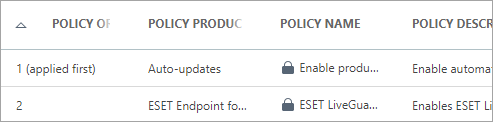Flagi
Podczas scalania polityk można zmienić ich działanie, korzystając z flag polityk. Flagi określają sposób, w jaki ustawienie będzie obsługiwane w ramach polityki.
W przypadku każdego ustawienia można wybrać jedną z poniższych flag:
![]() Nie stosuj — ustawienia z tą flagą nie będą definiowane przez politykę. Ponieważ ustawienie nie jest wymuszane, może w późniejszym czasie zostać zmienione przez inne polityki.
Nie stosuj — ustawienia z tą flagą nie będą definiowane przez politykę. Ponieważ ustawienie nie jest wymuszane, może w późniejszym czasie zostać zmienione przez inne polityki.
![]() Zastosuj — ustawienia z tą flagą zostaną wysłane do klienta. Jednak w przypadku scalania polityk takie ustawienie może zostać zastąpione późniejszą polityką. Podczas stosowania polityki na komputerze klienckim, gdy określone ustawienie jest opatrzone tą flagą, ulega ono zmianie bez względu na to, co zostało skonfigurowane lokalnie na kliencie. Ponieważ ustawienie nie jest wymuszane, może w późniejszym czasie zostać zmienione przez inne polityki.
Zastosuj — ustawienia z tą flagą zostaną wysłane do klienta. Jednak w przypadku scalania polityk takie ustawienie może zostać zastąpione późniejszą polityką. Podczas stosowania polityki na komputerze klienckim, gdy określone ustawienie jest opatrzone tą flagą, ulega ono zmianie bez względu na to, co zostało skonfigurowane lokalnie na kliencie. Ponieważ ustawienie nie jest wymuszane, może w późniejszym czasie zostać zmienione przez inne polityki.
![]() Wymuś — ustawienia z flagą wymuszania są priorytetowe i nie mogą zostać zastąpione przez późniejszą politykę (nawet jeśli późniejsza polityka opatrzona jest flagą wymuszania). Gwarantuje to, że dane ustawienie nie zostanie zmienione przez późniejsze polityki podczas scalania.
Wymuś — ustawienia z flagą wymuszania są priorytetowe i nie mogą zostać zastąpione przez późniejszą politykę (nawet jeśli późniejsza polityka opatrzona jest flagą wymuszania). Gwarantuje to, że dane ustawienie nie zostanie zmienione przez późniejsze polityki podczas scalania.
W celu ułatwienia nawigacji wszystkie polityki są liczone. Automatycznie wyświetlana jest liczba odpowiadająca liczbie polityk zdefiniowanych w danym obszarze. Odpowiednia liczba wyświetlana jest również obok nazw kategorii w widoku drzewa po lewej stronie. Jest to suma polityk ze wszystkich obszarów tej kategorii. Dzięki temu można się szybko zorientować co do lokalizacji i liczby zdefiniowanych ustawień lub polityk.
Przy edytowaniu polityk pomocne mogą być poniższe sugestie:
•Aby ustawić flagę Zastosuj w przypadku wszystkich elementów w bieżącej sekcji, użyj opcji ![]()
•Aby usunąć reguły elementów w bieżącej sekcji, użyj opcji ![]()
Produkty zabezpieczające ESET wersja 7 i wcześniejsze:
|
Jak administrator może zezwolić użytkownikom na wyświetlanie wszystkich polityk
Administrator chce zezwolić użytkownikowi Janusz na tworzenie lub edytowanie polityk w jego grupie domowej oraz wyświetlanie przez użytkownika Janusz polityk utworzonych przez użytkownika Administrator. Polityki utworzone przez użytkownika Administrator obejmują flagi Administrator powinien wykonać następujące kroki: Utworzenie środowiska 1.Utwórz nową grupę statyczną o nazwie Kraków. 2.Utwórz nowy zestaw uprawnień o nazwie Polityka — Wszystkie, Janusz z dostępem do grupy statycznej Wszystkie i uprawnieniem Odczyt dla obszaru Polityki. 3.Utwórz nowy zestaw uprawnień o nazwie Polityka — Janusz z dostępem do grupy statycznej Kraków oraz uprawnieniem dostępu funkcjonalnego Zapis dla obszarów Grupy i komputery oraz Polityki. Ten zestaw uprawnień umożliwia użytkownikowi Janusz tworzenie lub edytowanie polityk we własnej grupie domowej Kraków. 4.Utwórz nowego użytkownika Jan i w sekcji Zestawy uprawnień wybierz Polityka — Wszystkie Jan i Polityka Jan. Utworzenie polityk 5.Utwórz nową politykę Wszystkie — Włącz zaporę, rozwiń sekcję Ustawienia, wybierz pozycję ESET Endpoint for Windows, przejdź do obszaru Ochrona sieci > Zapora > Podstawowe i zastosuj wszystkie ustawienia przy użyciu flagi 6.Utwórz nową politykę Grupa Janusza — Włącz zaporę, rozwiń sekcję Ustawienia, wybierz ESET Endpoint for Windows, przejdź do obszaru Ochrona sieci > Zapora > Podstawowe i zastosuj wszystkie ustawienia przy użyciu flagi Wynik Polityki utworzone przez użytkownika Administrator będą stosowane jako pierwsze, ponieważ są przypisane do grupy Wszystkie. Ustawienia z flagą Przejdź do obszaru Więcej > Grupy > Kraków, kliknij komputer i wybierz opcję Szczegóły. W obszarze Konfiguracja > Stosowane polityki znajdują się informacje o ostatecznej kolejności stosowania polityk.
Pierwszą politykę utworzył użytkownik Administrator, a drugą politykę — użytkownik Janusz. |
Grupa domowa — Grupa domowa jest automatycznie wykrywana na podstawie przypisanego zestawu uprawnień aktualnie aktywnego użytkownika.
Przykładowy scenariusz: Aktualnie aktywne konto użytkownika ma prawo dostępu do zapisu dla zadania klienta instalacji oprogramowania, a konto użytkownika Grupa domowa to "Department_1". Gdy użytkownik utworzy nowe zadanie klienta instalacji oprogramowania, grupa "Department_1" zostanie automatycznie wybrana jako Grupa domowa dla zadania klienta. |
Jeśli wstępnie wybrana grupa domowa nie spełnia oczekiwań, można wybrać grupę domową ręcznie.